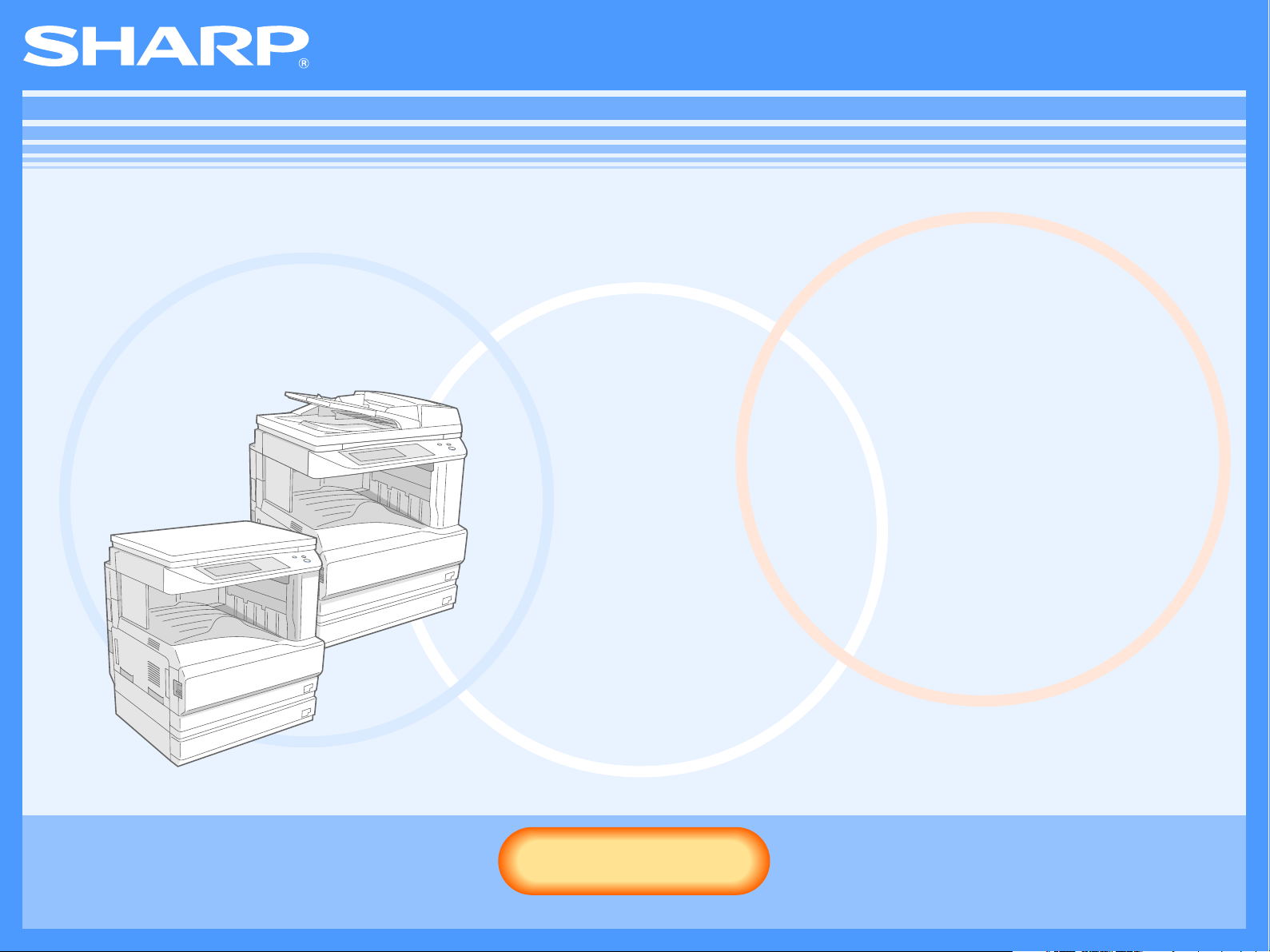
AR-M250/M310/5600 Sarja
Manual Online
Start
Start
Napsauta "Start"-painiketta.
AR-M256/M316
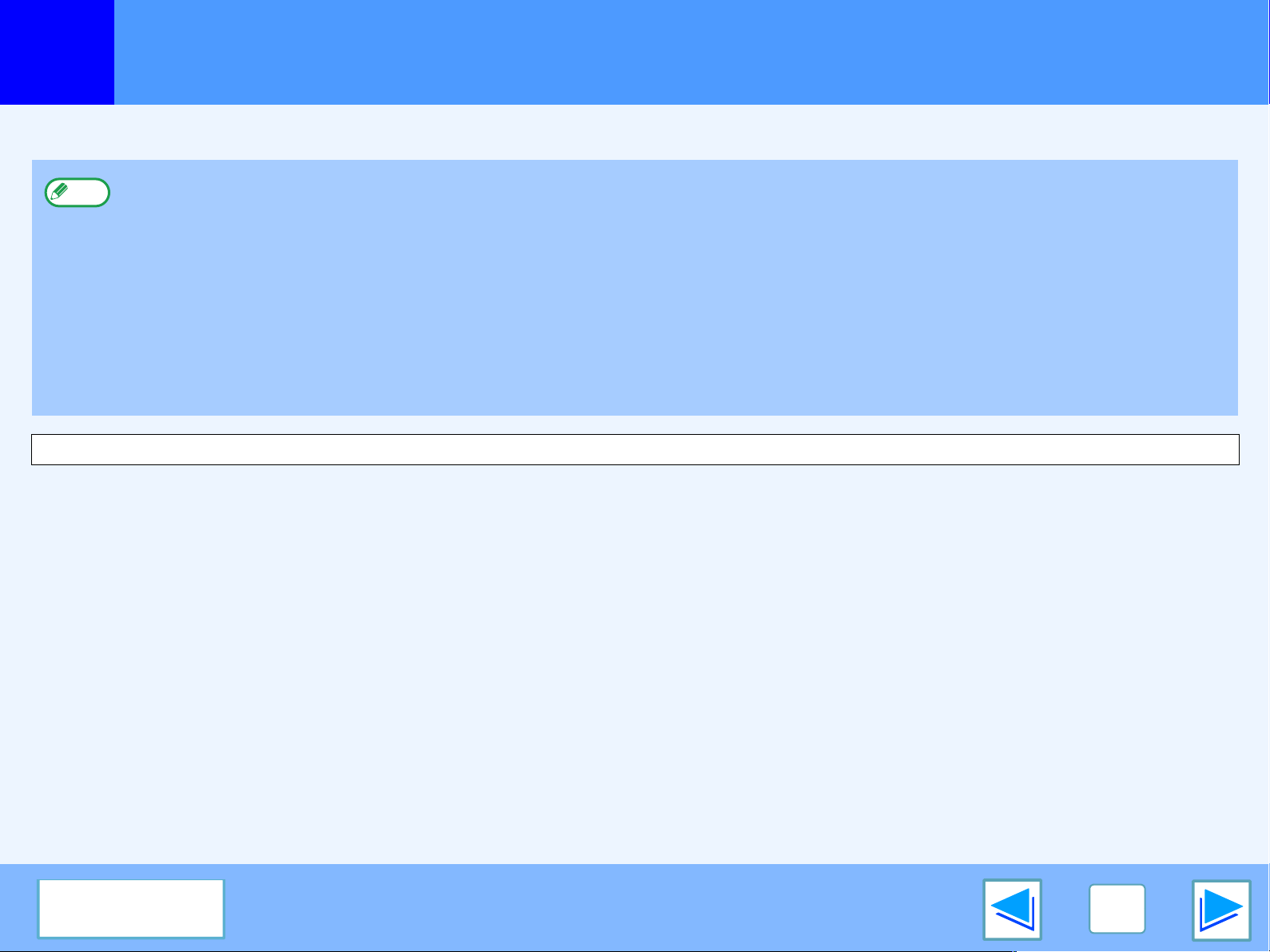
Johdanto
Tämä käsikirja kuvaa AR-M250/M310/5600 -sarjan digitaalisen monitoimilaitteen tulostintoimintoja.
●
Huomaa
Oppaan näyttöikkunat, viestit ja koodinimet voivat olla erilaiset kuin itse laitteessa johtuen tuotteen kehityksestä ja siinä tehdyistä muutoksista.
Tietoa paperin syöttämisestä, väriaineen lisäämisestä, paperitukosten poistamisesta, lisälaitteiden käytöstä ja muista
kopiointitoimintoihin liittyvistä aiheista saat kopiokoneen käyttöoppaasta.
●
Laitteen ja tulostintoimintojen oletusasetukset voidaan muuttaa vastuuhenkilön ohjelmia käyttämällä. Lisää tietoa aiheesta löydät
vastuuhenkilön käsikirja.
●
Kun tässä käsikirjassa lukee "AR-XXXX", korvaa "XXXX" laitteesi mallinumerolla. Katso laitteesi malli kopiokoneen käyttöoppaan
kohdasta "OSIEN NIMET JA TOIMINNOT".
●
Tämä käsikirja viittaa kääntävään alkuperäisten syöttölaitteeseen lyhenteellä "RSPF".
●
Tässä käsikirjassa kuvatut näytön kuvat ja menettelytavat on tarkoitettu lähinnä Windows® XP -käyttöjärjestelmälle. Muita
Windows®-versioita käytettäessa jotkut näytön kuvat saattavat erota tässä käsikirjassa kuvatuista.
●
Kun haluat lisätietoja käyttöjärjestelmäsi käyttämisestä, katso käyttöjärjestelmän käsikirjaa tai Online-ohjetta.
SISÄLLYSLUETTELO
2
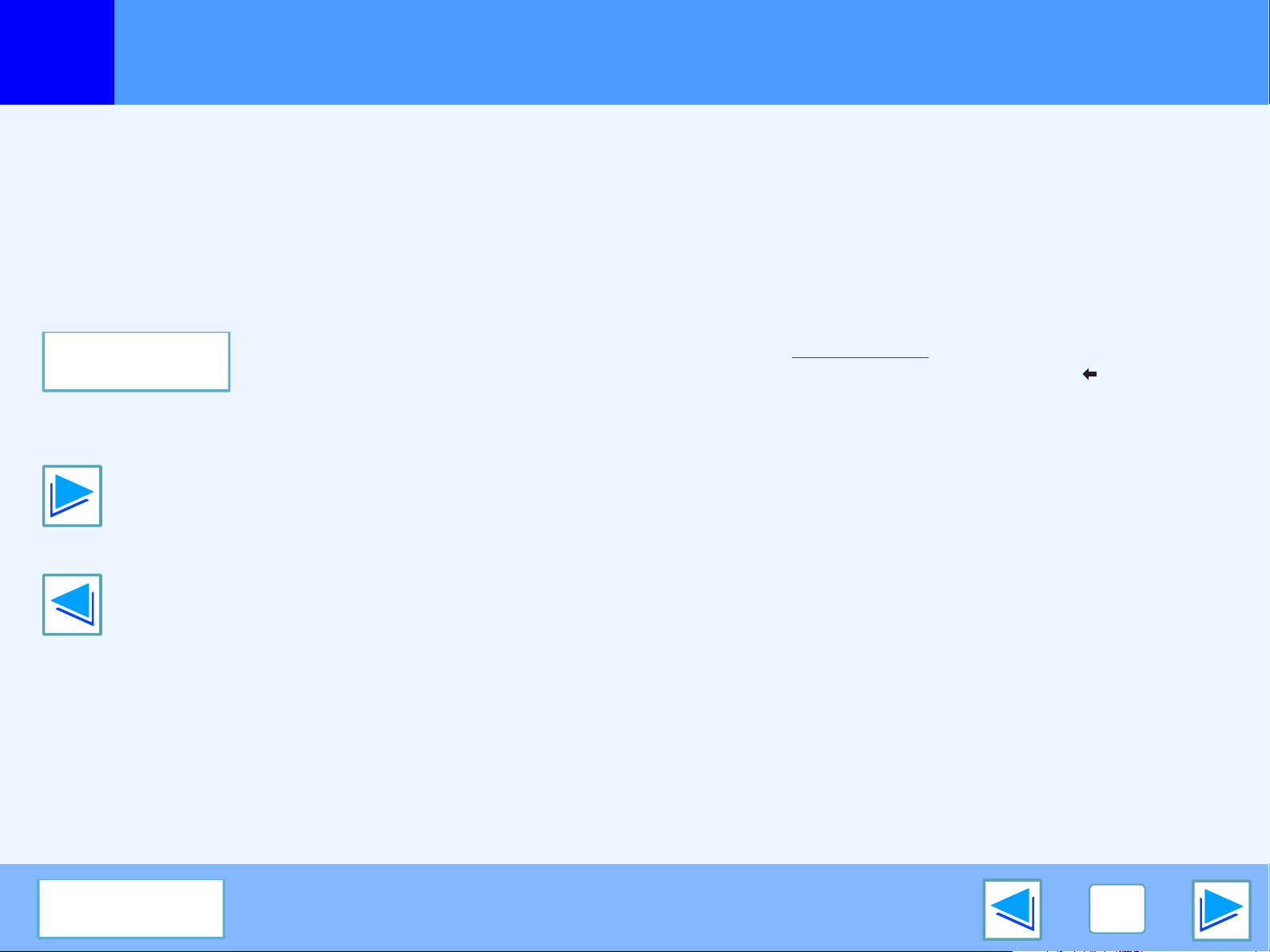
Kuinka Online-käsikirjaa käytetään
Tässä osassa selitetään miten Online-käsikirjaa katsotaan. Lue tämä osa ennen kuin käytät Online-käsikirjaa.
Mikäli tarvitset tietoa Acrobat Reader -ohjelman käyttämisestä, katso Acrobat Readerin Ohjetta.
Miten Online-käsikirjaa ohjataan
Seuraavat painikkeet näkyvät käsikirjan jokaisen sivun
alareunassa. Napsauta painikkeita siirtyäksesi nopeasti
haluamillesi sivuille.
SISÄLLYSLUETTELO
Näyttää käsikirjan sisällysluettelon. Napsauttamalla aihetta
sisällysluettelossa siirryt suoraan valitsemaasi kohtaan.
Siirryt eteenpäin sivu kerrallaan.
Siirryt taaksepäin sivu kerrallaan.
Linkkien käyttäminen
Käsikirjassa käytetään linkkejä, joiden avulla voit siirtyä
valitsemallesi sivulle. Jos napsautat vihreää, alleviivattua
tekstiä, liittyvä sivu tulee näkyviin. (Sisällysluettelossa ei ole
alleviivattu linkitettyjä osia.)
Esimerkki:
Kun haluat palata edelliselle sivulle, napsauta painiketta
Acrobat Readerin valikkopalkissa.
☞ Sisällysluettelo
Kirjanmerkkien käyttäminen
Kirjanmerkit luodaan käsikirjan vasemmalle puolelle. Voit
napsauttaa kirjanmerkkiä siirtyäksesi suoraan valitsemaasi
kohtaan.
Käsikirjan tulostaminen
Kun haluat tulostaa käsikirjan, valitse "Tulosta" Acrobat
Readerin "Tiedosto" -valikosta. Valitse haluamasi
tulostinasetukset "Tulosta" valintaikkunassa, ja napsauta sitten
"OK"-painiketta.
SISÄLLYSLUETTELO
3
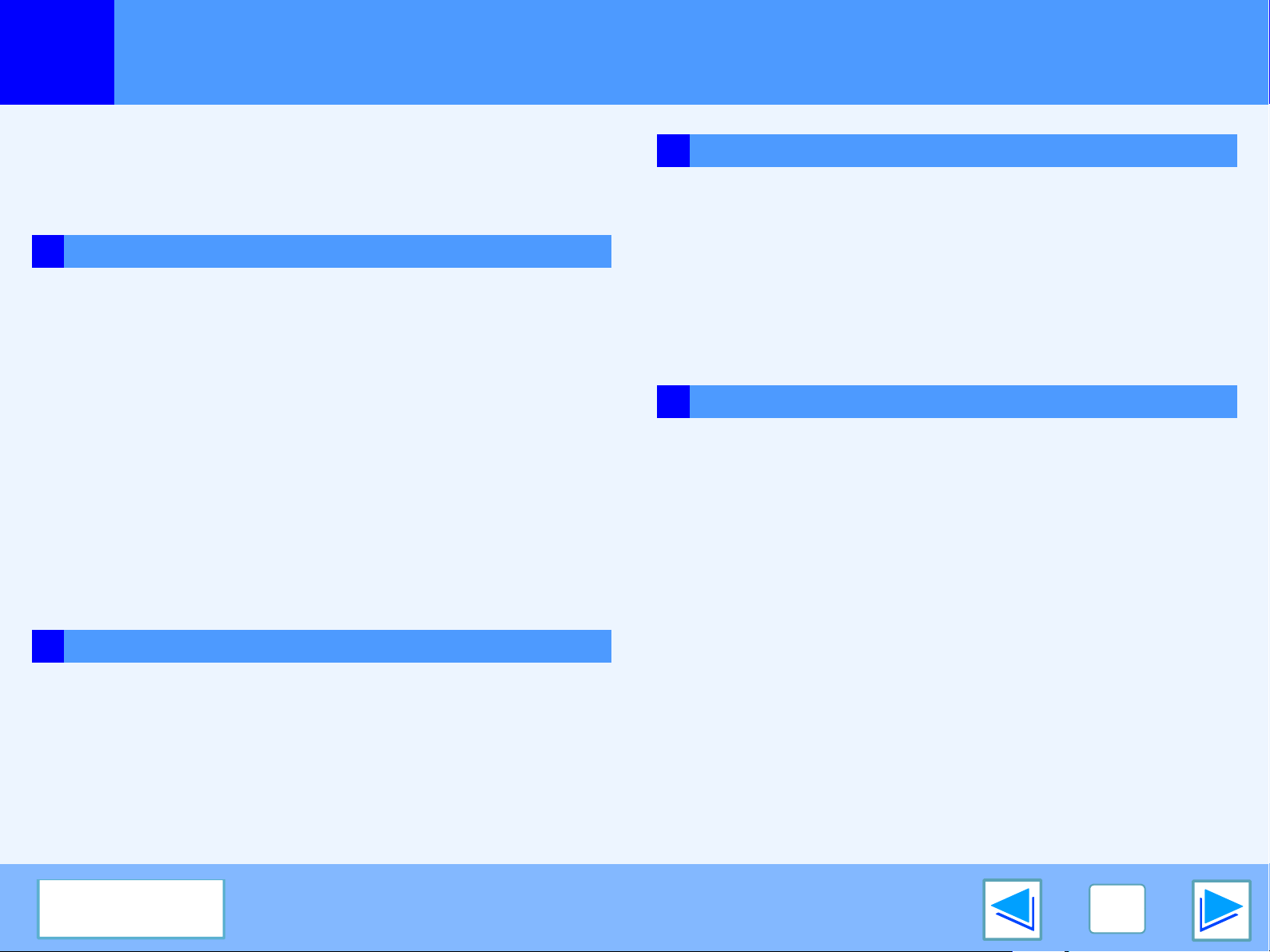
Sisällysluettelo
Johdanto 2
Kuinka Online-käsikirjaa käytetään 3
1 TULOSTAMINEN
Tavallinen tulostus 5
Tulostinajurin avaaminen "käynnistä valikosta" 8
Tulostinajurin asetukset 9
Kaksipuoleinen tulostus 10
Usean sivun tulostus yhdelle sivulle 11
Tulostetun kuvan sovittaminen paperille 12
Tulostettavan kuvan kierto 180 astetta 13
Vesileiman tulostus 14
Tulostettujen sivujen nidonta (kun viimeistelijä on asennettu)
Tulostustyön priorisointi 17
Tulostustyön peruutus 18
3 VIANETSINTÄ
Vianetsintä 24
Tulostusta ei tapahdu 25
Tulostus ei tapahdu normaalisti 29
Tulostuslaatu ei vastaa odotuksia 31
Jos ilmoitussivu tulostuu 33
Tulostinajurin poisto 34
4 TEKNISET TIEDOT
Tulostimen tekniset tiedot 35
15
2 TULOSTIMEN JAKAMINEN
Tulostimen jakaminen käyttämällä Windows-verkkokäyttöä
Jaetut tulostinasetukset 20
Asiakas-asetukset 21
SISÄLLYSLUETTELO
19
4
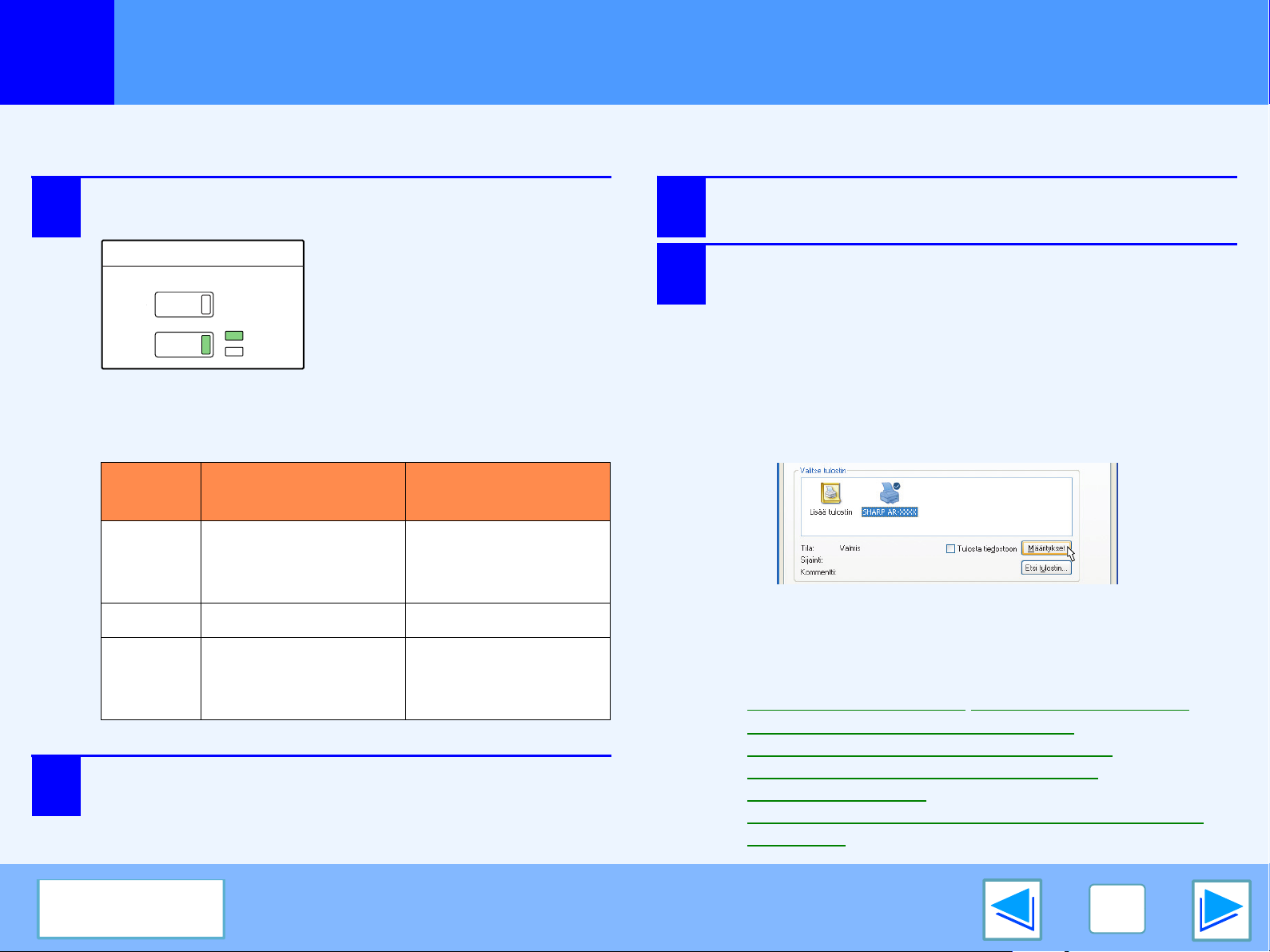
TULOSTAMINEN
KOPIOI
TULOSTA
ON LINE
D ATA
Tavallinen tulostus
1
Seuraava esimerkki näyttää miten tulostat asiakirjan WordPad-ohjelmasta.
Varmista ennen tulostusta, että laitteeseen on syötetty oikean kokoista paperia.
1
Varmista, että ON LINE -merkkivalo
käyttöpaneelissa palaa.
Jos ON LINE -merkkivalo ei
pala, paina [TULOSTA]näppäintä vaihtaaksesi
tulostustilaan ja paina sitten
[ON LINE]-näppäintä.
Tulostintoiminnon tila osoitetaan [TULOSTA]näppäimen vieressä sijaitsevilla ON LINE - ja
DATA-merkkivaloilla.
ON LINE
-merkkivalo
DATA-merkkivalo
3
4
Valitse "Tulosta" ohjelman "Tiedosto"-valikosta.
"Tulosta"-valintaikkuna tulee näkyviin.
Varmista, että "SHARP AR-XXXX" on valittuna
tulostimeksi. Jos haluat muuttaa
tulostusasetuksia, napsauta
"Määritykset"-painiketta ("Ominaisuudet"
painiketta Windows 98/Me/NT 4.0
-käyttöjärjestelmissä) avataksesi tulostinajurin
asetusnäytön.
Tulostinajurin asetusnäyttö tulee näkyviin.
(osa 1)
Palaa
Vilkkuu — Laite tulostaa.
Pois
päältä
Käynnistä WordPad-ohjelma ja avaa asiakirja
2
SISÄLLYSLUETTELO
jonka haluat tulostaa.
Laite on online-tilassa
ja valmis
tulostamaan.
Laite on
offline-tilassa, ei
valmiina tulostamaan.
Muistissa on
tulostusdataa jota ei
ole vielä tulostettu.
Laite ei tulosta.
Windows 2000 -käyttöjärjestelmässä ei ole
"Määritykset"-painiketta tässä valintaikkunassa. Valitse
tarvittavat asetukset jokaisessa asetusnäytön
välilehdessä.
☞Tulostinajurin asetukset,Kaksipuoleinen tulostus,
Usean sivun tulostus yhdelle sivulle
Tulostetun kuvan sovittaminen paperille
Tulostettavan kuvan kierto 180 astetta
Vesileiman tulostus
Tulostettujen sivujen nidonta (kun viimeistelijä on
asennettu)
,
,
,
,
5
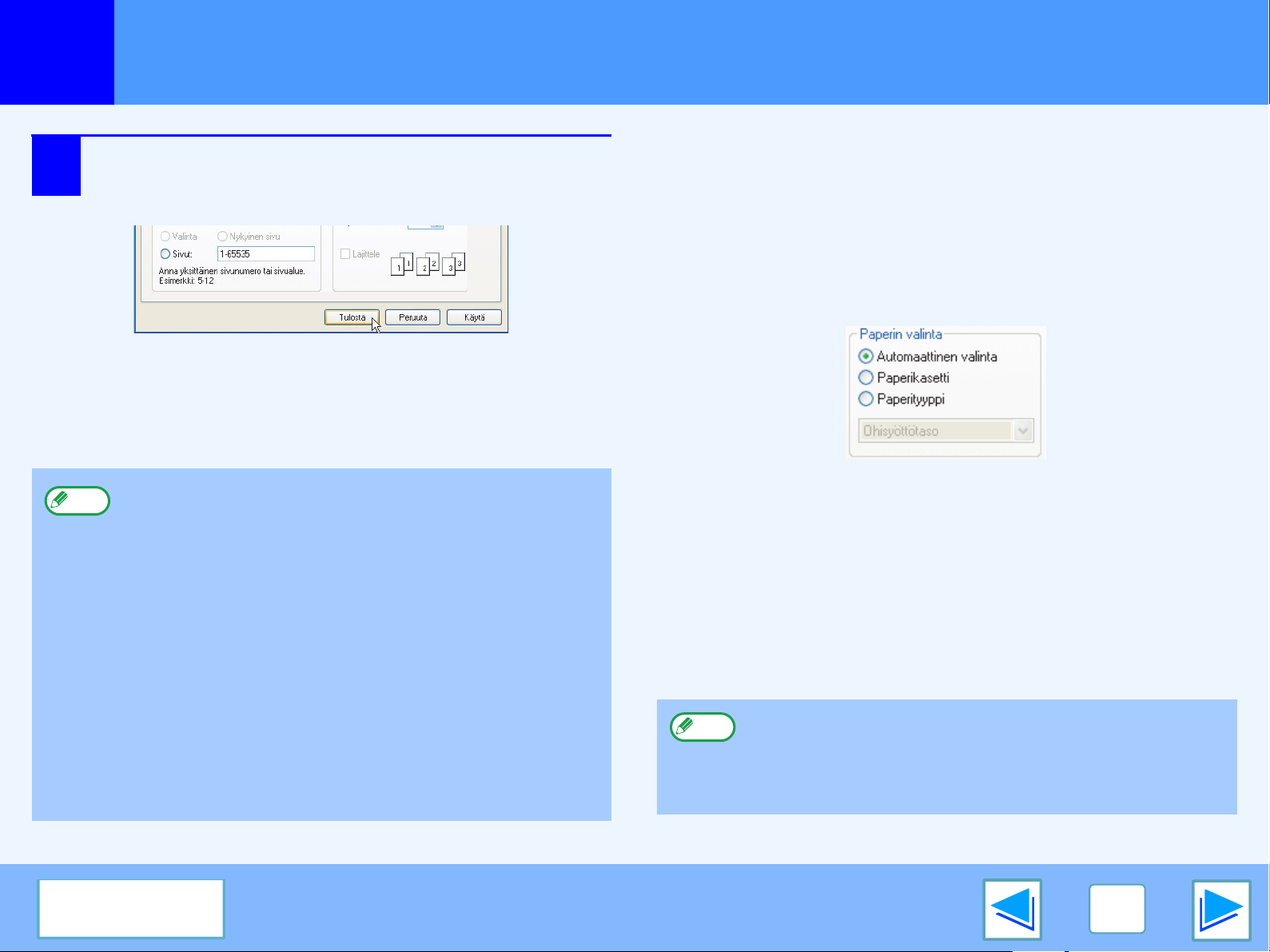
TULOSTAMINEN
1
5
Huomaa
Tavallinen tulostus
Napsauta "Tulosta"-painiketta ("OK"-painiketta
Windows 98/Me/NT 4.0 -käyttöjärjestelmissä).
Tulostus alkaa.
●
Ulostulotaso voidaan valita vastuuhenkilön ohjelmista
(katso vastuuhenkilön käsikirjan kohta
"ULOSTULOTASOT").
●
Ulostulotaso voidaan valita myös tulostusasetuksista
tulostusta aloitettaessa. Vaihtaaksesi ulostulotason
valinnan, valitse haluamasi ulostulotaso tulostinajurin
asetusnäytön "Paperi"-välilehden kohdasta
"Tulosteiden vastaanotto".
●
Jos tulostinajurin paperityyppivalinta on eri kuin
laitteen ohisyöttötason paperityyppivalinta, tulostus voi
keskeytyä. Jatkaaksesi tulostusta, paina
[TULOSTA]-näppäintä käyttöpaneelissa, kosketa
[OHISYÖTTÖ-TASO] -näppäintä kosketuspaneelissa
ja valitse sama paperityyppi kuin mikä on valittu
tulostinajurissa.
(osa 2)
Kun "Paperin valinta" on asetettu tilaan
"Automaattinen valinta"
Jos "Paperin valinta" on asetettu tilaan "Automaattinen valinta"
tulostinajurin asetusnäytön "Paperi"-välilehdellä, eikä
laitteeseen ole syötetty oikeankokoista paperia, tulostuksen
suorittaminen riippuu "TULOSTUKSEN PAKOTUS"
-asetuksesta vastuuhenkilön ohjelmissa (katso vastuuhenkilön
käsikirja).
Kun "TULOSTUKSEN PAKOTUS" ei ole käytössä
Jos ohisyöttötasoa voidaan käyttää, käyttöpaneelissa näkyy
viesti kehoittaen sinua tulostamaan ohisyöttötasoa käyttäen.
Paina [TULOSTA]-näppäintä käyttöpaneelissa, kosketa
[OHISYÖTTÖ-TASO] -näppäintä, lisää paperia ohisyöttötasolle
ja kosketa [OHISYÖTTÖ]. Tulostus alkaa automaattisesti.
Kun "TULOSTUKSEN PAKOTUS" on käytössä
Tulostus tapahtuu käyttäen paperikokoa joka on lähimpänä
tulostettavan kuvan kokoa.
Huomaa
Jos paperi on syötetty eri suuntaan kuin tulostettava
kuva, kuva käännetään automaattisesti paperille
sopivaksi. Tämän asetuksen voi muuttaa
vastuuhenkilön ohjelmista (katso vastuuhenkilön
käsikirjan kohta "KÄÄNNETTY TULOSTUS").
SISÄLLYSLUETTELO
6
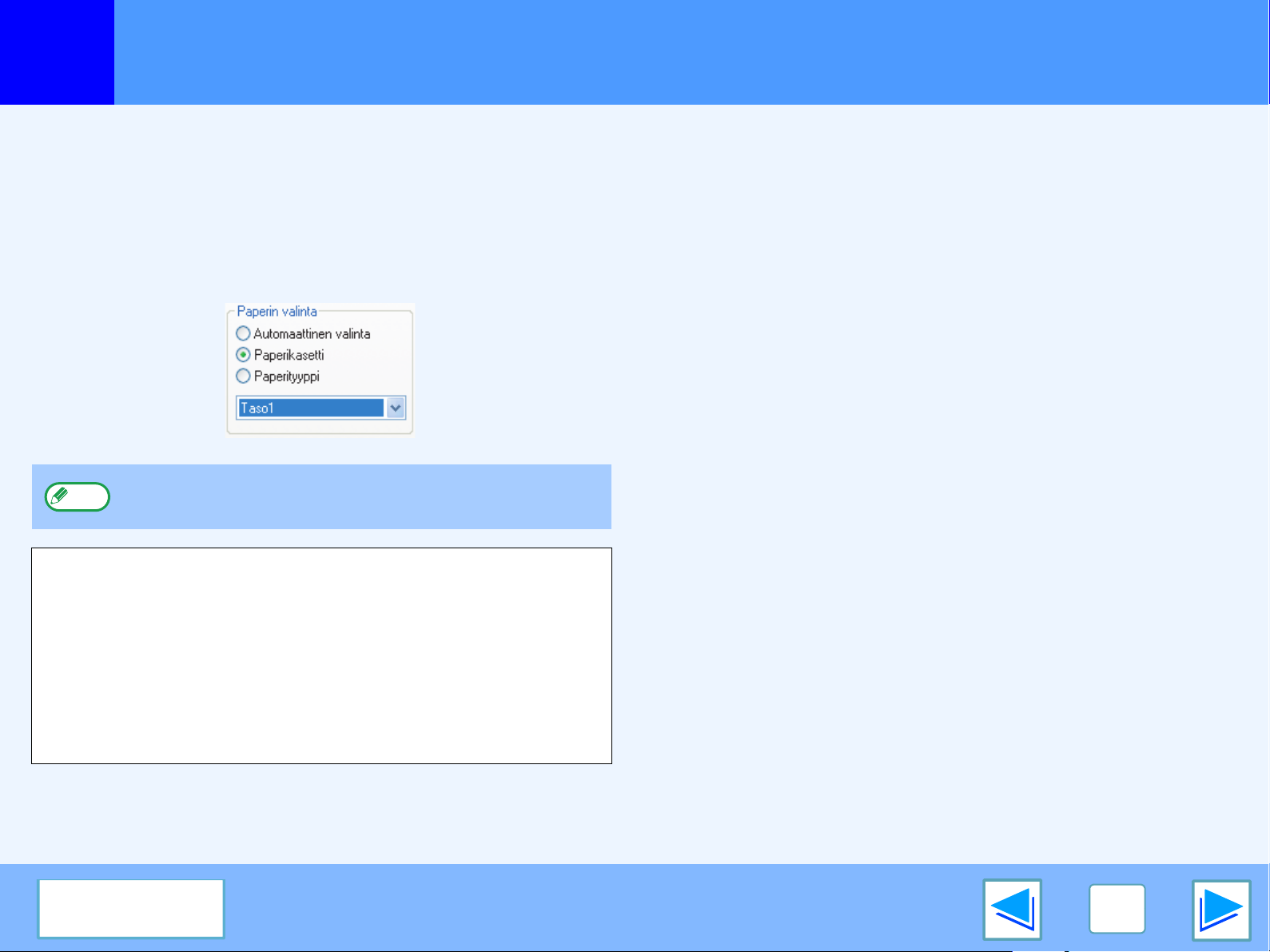
TULOSTAMINEN
Tavallinen tulostus
1
Kun "Paperin valinta" asetuksena on "Paperikasetti" tai "Paperityyppi"
Kun "Paperin valinta" tulostinajurin asetusnäytön
"Paperi"-välilehdellä on asetettu tilaan:
●
"Paperikasetti", valitse pudotusvalikosta taso jota haluat
käyttää tulostukseen.
●
"Paperityyppi", valitse pudotusvalikosta paperityyppi jota
haluat käyttää tulostukseen.
Huomaa
Kullekin tasolle syötetyn paperin koko ja tyyppi, sekä mille
tasoille syötettyä paperia voidaan käyttää tulostukseen
määritellään mukautettujen asetusten kohdasta
"KAUKALO-ASETUKSET". (Katso kopiokoneen käyttöoppaan
kohta "ASIAKASKOHTAISET ASETUKSET".)
Jos haluat valita "Paperikasetin" tai "Paperityypin"
tulostaessasi, muista tehdä nämä valinnat tulostinajurin
asetusnäytön "Asetukset"-välilehdellä. (Katso Ohjelmiston
asennusoppaan kohta "TULOSTINOHJAIMEN ASETUSTEN
MÄÄRITTÄMINEN".)
"Paperikasettia" ja "Paperityyppiä" ei voi valita
samanaikaisesti.
Jos valitsit "Paperikasetin" tai "Paperityypin" tulostinajurin
asetusnäytössä, mutta valitsemillasi tasoilla ei ole paperia,
tulostus tapahtuu seuraavasti:
Valitsit tason "Paperikasetti"-valinnassa, mutta
valitulle tasolle syötetyn paperin koko ei vastaa
tulostettavaa kokoa.
Vaikka paperikoko ei vastaa valintaa, tulostus tapahtuu valitulle
tasolle syötetylle paperille.
Valitsit "Paperityypin", ja vaikka valitun tyyppistä
paperia on syötetty laitteeseen, sen koko ei vastaa
valittua tulostuskokoa.
Vaikka paperikoko ei vastaa valintaa, tulostus tapahtuu valintasi
mukaiselle paperityypille.
Huomaa kuitenkin, että jos "TULOSTUKSEN PAKOTUS" ei ole
valittuna, tulostusta ei tapahdu.
Valitsit "Paperityypin", mutta valitun tyyppistä
paperia ei ole syötetty laitteeseen.
Jos ohisyöttötasoa voidaan käyttää, näet viestin joka kehoittaa
sinua tulostamaan ohisyöttötasoa käyttäen. Paina
[TULOSTA]-näppäintä käyttöpaneelissa, kosketa
[OHISYÖTTÖ-TASO] -näppäintä, lisää oikeankokoista ja
–tyyppistä paperia ohisyöttötasolle ja kosketa [OHISYÖTTÖ].
Tulostus alkaa automaattisesti.
(osa 3)
SISÄLLYSLUETTELO
7
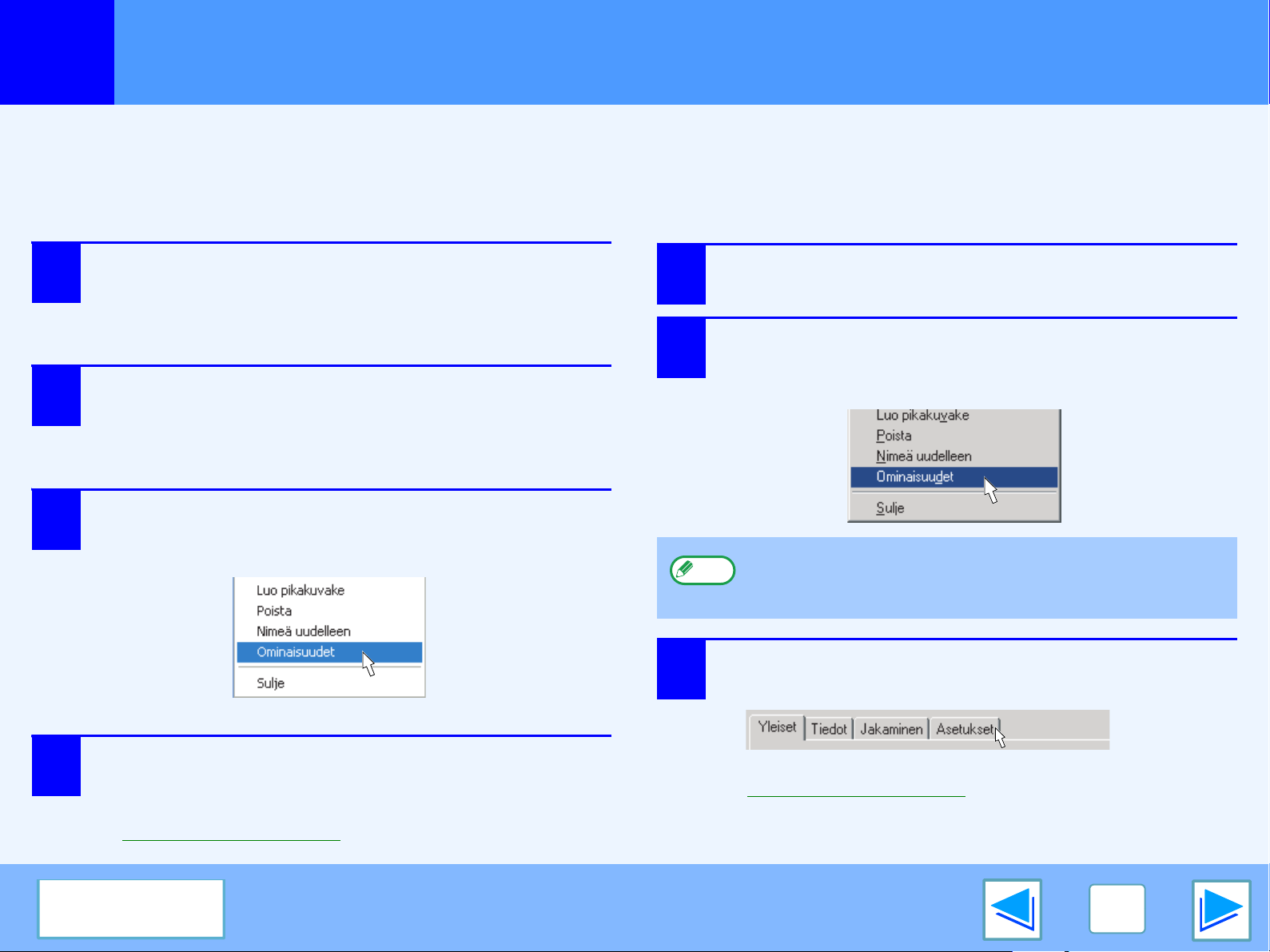
TULOSTAMINEN
Tulostinajurin avaaminen "käynnistä valikosta"
1
Tulostinajurin asetuksia voi muuttaa avaamalla tulostinajurin Windowsin "käynnistä"-valikosta. Näin tehdyt asetukset tulevat
oletusasetuksiksi kun tulostat Windows-ohjelmista. (Jos muutat asetuksia tulostinajurin asetusnäytössä tulostaessasi, asetukset
palautuvat oletusarvoihin lopetettuasi ohjelman käytön.)
Windows 2000/XP
1
2
3
Napsauta "käynnistä"-painiketta ja napsauta
"Ohjauspaneeli".
Windows 2000 -käyttöjärjestelmässä, napsauta
"Käynnistä"-painiketta ja valitse "Asetukset".
Napsauta "Tulostimet ja muut laitteet" ja
napsauta sitten "Tulostimet ja faksit".
Windows 2000 -käyttöjärjestelmässä, napsauta
"Kirjoittimet".
Napsauta "SHARP AR-XXXX" tulostinajurin
kuvaketta ja valitse "Tiedosto"-valikosta kohta
"Ominaisuudet".
Windows 98/Me/NT 4.0
Napsauta "Käynnistä"-painiketta, valitse
1
2
3
"Asetukset" ja napsauta sitten "Kirjoittimet".
Napsauta "SHARP AR-XXXX" tulostinajurin
kuvaketta ja valitse "Tiedosto"-valikosta kohta
"Ominaisuudet".
Huomaa
Windows NT 4.0 -käyttöjärjestelmässä, valitse
"Tiedoston oletusarvot" avataksesi tulostinajurin
asetusnäytön.
Windows 98/Me -käyttöjärjestelmissä, valitse
"Asetukset"-välilehti.
Napsauta "Yleistä"-välilehden painiketta
4
SISÄLLYSLUETTELO
"Tulostusmääritykset".
Tulostinajurin asetusnäyttö tulee näkyviin.
☞Tulostinajurin asetukset
Tulostinajurin asetusnäyttö tulee näkyviin.
☞Tulostinajurin asetukset
8
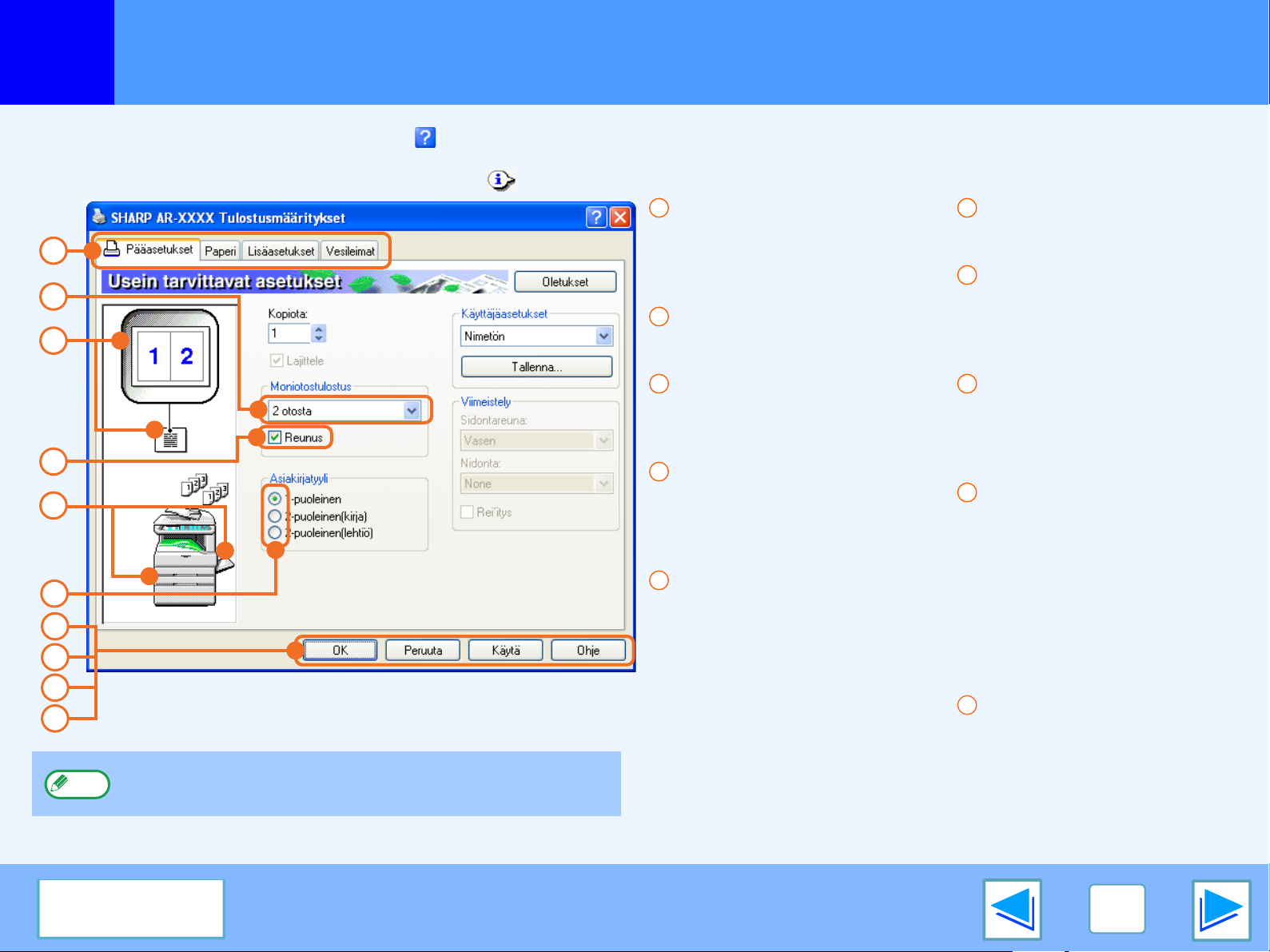
TULOSTAMINEN
Tulostinajurin asetukset
1
Kun haluat Ohjeita asetuksista, napsauta painiketta ikkunan oikeassa yläkulmassa ja napsauta sitten asetusta.
On olemassa tiettyjä rajoituksia sen suhteen, mitä asetusyhdistelmiä voit valita tulostinajurin asetusnäytössä. Kun valinta on
rajoitettu, asetuksen kohdalla näkyy tietokuvake ( ). Napsauta kuvaketta nähdäksesi selityksen.
1
2
3
4
5
6
7
8
9
10
Huomaa
Asetukset ja laitteen kuva vaihtelevat laitteesi mallin
mukaan.
1
Välilehti
Asetukset on ryhmitelty
välilehdille. Napsauta
välilehteä tuodaksesi sen
etummaiseksi.
2
Pudotusvalikko
Voit tehdä valintasi
luettelosta.
3
Tulostusasetusten kuva
Näyttää valittujen
tulostusasetusten
vaikutuksen.
4
Valintaikkuna
Napsauta valintaikkunaa
ottaaksesi toiminnon
käyttöön tai poistaaksesi
toiminnon käytöstä.
5
Laitteen kuva
Näyttää:
●
"Paperi"-välilehden "Paperin
valinta" -kohdassa valitun
syöttötason (sinisellä).
●
"Paperi"-välilehden
"Tulosteiden
vastaanotto:" -kohdassa
valitun ulostulotason
(vihreällä).
Voit myös napsauttaa tasoa
valitaksesi sen.
6
Valintaruutu
Voit valita yhden kohdan
luetelluista vaihtoehdoista.
7
"OK"-painike
Napsauta tätä painiketta
tallentaaksesi asetuksesi ja
poistuaksesi
valintaikkunasta.
8
"Peruuta"-painike
Napsauta tätä painiketta
poistuaksesi
valintaikkunasta ilman että
teet muutoksia asetuksiin.
9
"Käytä"-painike
Napsauta tallentaaksesi
asetuksesi sulkematta
valintaikkunaa.
●
Windows NT 4.0
-käyttöjärjestelmässä ei
ole "Käytä"-painiketta.
●
"Käytä"-painike ei ilmesty,
kun avaat tämän ikkunan
sovelluksesta.
10
"Ohje"-painike
Napsauta tätä painiketta
näyttääksesi tulostinajurin
ohjetiedoston.
SISÄLLYSLUETTELO
9
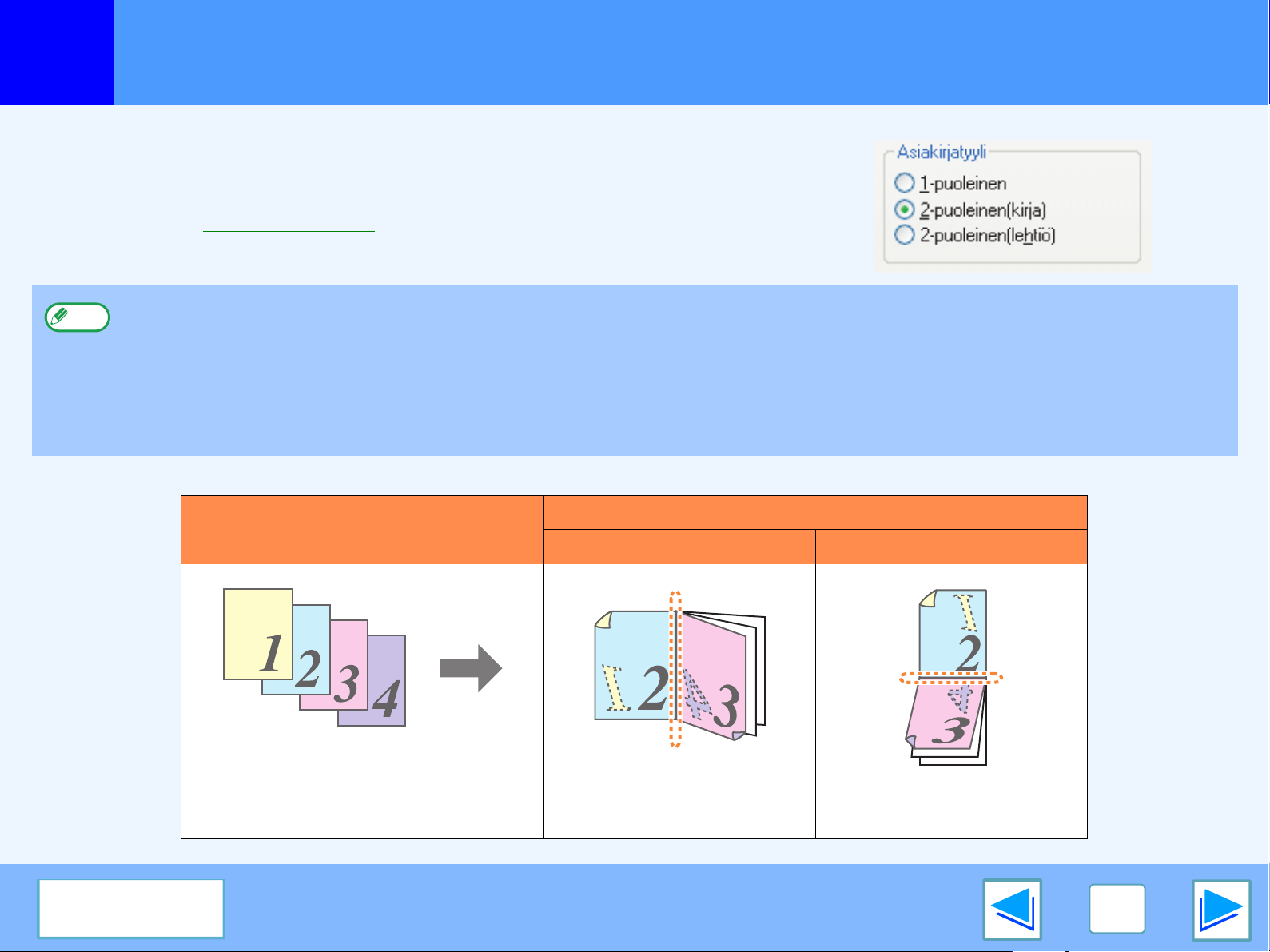
TULOSTAMINEN
Kaksipuoleinen tulostus
1
Tämä toiminto mahdollistaa paperin molemmille puolille tulostamisen.
Käyttääksesi tätä toimintoa, avaa tulostinajurin asetusnäyttö ja valitse
"Pääasetukset"-välilehden kohdasta "Asiakirjatyyli" "2-puoleinen(kirja)" tai
"2-puoleinen(lehtiö)".
☞Katso kohdasta Tavallinen tulostus lisätietoja tulostinajurin avaamisesta.
●
Huomaa
Seuraavassa esimerkissä näkyy tulos kun asiakirja on tulostettu pystysuunnassa paperin molemmille puolille.
Kaksipuoleiseen tulostukseen voidaan käyttää seuraavia paperikokoja: Ledger, Letter, Letter-R, Legal, A3, A4, A4R, A5, B4, B5,
B5R ja Foolscap.
●
Kaksipuoleiseen tulostukseen voidaan käyttää seuraavia paperityyppejä: Tavallinen, Letter Head*, Kierrätetty ja Väri.
*Letter Head -paperin käyttö kaksipuoleiseen tulostukseen voi olla estetty mukautettujen asetusten kohdasta
"KAUKALO-ASETUKSET". (Katso kopiokoneen käyttöoppaan kohta "ASIAKASKOHTAISET ASETUKSET".)
●
Kaksipuoleista tulostusta ei voida käyttää jos se on estetty vastuuhenkilön ohjelmissa (katso vastuuhenkilön käsikirjan kohta
"2-PUOL. POIS KÄYTÖSTÄ".)
Tuloste
Tulostusdata
2-puoleinen (kirja) 2-puoleinen (lehtiö)
SISÄLLYSLUETTELO
Sivut on tulostettu niin, että ne
voidaan sitoa sivulta.
Sivut on tulostettu niin, että ne
voidaan sitoa yläreunasta.
10
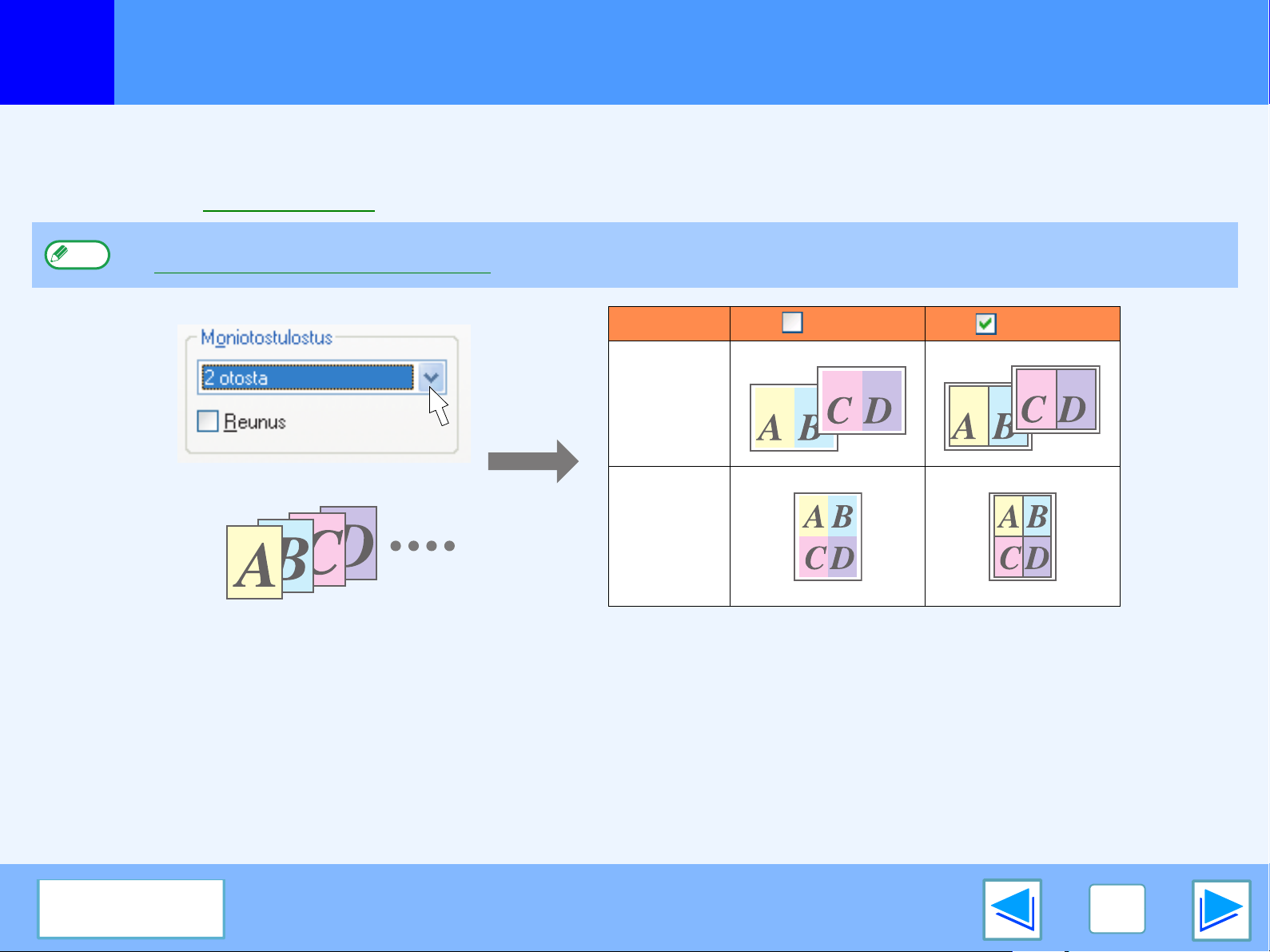
TULOSTAMINEN
Usean sivun tulostus yhdelle sivulle
1
Tämä ominaisuuden avulla voit pienentää asiakirjoja ja tulostaa kaksi tai neljä sivua yhdelle paperiarkille.
Kun käytät tätä toimintoa, avaa tulostinajurin asetusnäyttö ja valitse "Pääasetukset"-välilehden kohdasta "Moniotostulostus" joko
"2 otosta" tai "4 otosta".
☞Katso kohdasta Tavallinen tulostus lisätietoja tulostinajurin avaamisesta.
Huomaa
Jos valitset "Reunus"-valintaikkunan, jokaisen sivun ympärille tulostuu reunaviivat.
"Moniotostulostus"-asetukset eivät ole käytettävissä kun "Sovita paperikokoon" on valittuna.
☞Tulostetun kuvan sovittaminen paperille
Moniotos Reunus Reunus
"2 otosta"
"4 otosta"
SISÄLLYSLUETTELO
11

TULOSTAMINEN
Tulostetun kuvan sovittaminen paperille
1
Tulostinajuri voi säätää tulostetun kuvan koon yhteensopivaksi koneeseen asetetun paperin koon kanssa.
Seuraa alla olevia ohjeita kun käytät tätä toimintoa. Tässä esimerkissä oletetaan, että aiot tulostaa A3-kokoisen asiakirjan
A4-kokoiselle paperille.
☞Katso kohdasta Tavallinen tulostus lisätietoja tulostinajurin avaamisesta.
1
2
3
Huomaa
"Sovita paperikokoon"-asetukset eivät ole käytettävissä kun "Moniotostulostus" on valittuna.
☞Usean sivun tulostus yhdelle sivulle
Napsauta "Paperi"-välilehteä tulostinajurin
asetusnäytössä.
Valitse tulostettavan kuvan alkuperäinen koko
(A3) kohdasta "Paperikoko".
Valitse "Sovita sivulle"-ruutu.
4
Valitse tulostukseen käytettävän paperin koko
(A4).
Tulostetun kuvan koko säädetään automaattisesti
vastaamaan laitteeseen asetetun paperin kokoa.
Paperikoko: A3
Sovita paperikokoon: A4
SISÄLLYSLUETTELO
A3-kokoinen asiakirja
(Paperikoko)
A4-kokoinen paperi
(Sovita paperikokoon)
12

TULOSTAMINEN
Tulostettavan kuvan kierto 180 astetta
1
Tulostettavaa kuvaa voidaan kiertää 180 astetta.
Tätä toimintoa käytetään tulostettaessa kirjekuorille ja muille papereille jossa on taitoksia, ja jotka
voidaan syöttää vain yhdessä suunnassa.
Käytä tätä toimintoa kun automaattinen kierto (suoritetaan kun syötetty paperi on samaa kokoa
mutta eri suunnassa kuin tulostettava kuva) aiheuttaa kuvan tulostumisen ylösalaisin.
Sovita paperikokoon: Letter "Paperi"-välilehden kohdassa "Kuvasuunta", valitse sitten "Kierrä 180
astetta"-valintaikkuna.
☞Katso kohdasta Tavallinen tulostus lisätietoja tulostinajurin avaamisesta.
Tuloste
Kierrä 180 astetta Kierrä 180 astetta
Huomaa
SISÄLLYSLUETTELO
Paperin syöttäminen on selitetty kopiokoneen käyttöoppaassa.
ABCD
ABCD
13

TULOSTAMINEN
Vesileiman tulostus
1
Voit tulostaa asiakirjaasi vesileiman kuten esimerkiksi "LUOTTAMUKSELLINEN". Tulostaaksesi vesileiman, avaa tulostinajuri,
napsauta "Vesileimat"-välilehteä, ja noudata alla olevia ohjeita.
☞Katso kohdasta Tavallinen tulostus lisätietoja tulostinajurin avaamisesta.
Miten vesileima tulostetaan
Valitse "Vesileima"-pudotusvalikosta vesileima jonka haluat tulostaa (esimerkiksi "LUOTTAMUKSELLINEN"), ja aloita tulostus.
Esimerkki vesileimasta
LUOTTAMUKSELLINEN
Voit syöttää tekstiä ja luoda oman vesileiman. Kun haluat lisätietoja vesileiman asetuksista, katso tulostinajurin Ohje.
☞Tulostinajurin asetukset
SISÄLLYSLUETTELO
14

TULOSTAMINEN
Tulostettujen sivujen nidonta (kun viimeistelijä on asennettu)
1
Kun viimeistelijä on asennettu, tulostetut sivut voidaan nitoa.
Avaa tämän toiminnon käyttämistä varten tulostimen ohjaimen säätöruutu ja valitse se
"Pääasetukset"-välilehden "Viimeistely"-kentästä.
☞Katso kohdasta Tavallinen tulostus lisätietoja tulostinajurin avaamisesta.
●
Huomaa
Suurin sivumäärä joka voidaan nitoa on 30. Kun satulanidontaviimeistelijä on asennettu, voidaan nitoa 50 arkkia (25 arkkia, kun
paperikoko B4, Foolscap tai suurempi).
●
Nidottuun tulostukseen voidaan käyttää seuraavia paperikokoja: Ledger, Letter, Letter-R, Legal, A3, A4, A4R, B4, B5, B5R ja
Foolscap. (B5R-kokoa voidaan käyttää vain kun Kun satulanidontaviimeistelijä on asennettuna.)
●
Nidottuun tulostukseen voidaan käyttää seuraavia paperityyppejä: Tavallinen, Letter Head, Kierrätetty ja Väri.
●
Nidottua tulostusta ei voida käyttää kun ROPM-toiminto on pois käytöstä. (Katso ohjelmiston asennusoppaan kohta
"TULOSTINOHJAIMEN ASETUSTEN MÄÄRITTÄMINEN".)
●
Jos viimeistelijä on pois käytöstä pääkäyttäjätilassa, nidonta- ja rei'itystoimintoja ei voi käyttää, eikä tulosteita voi suunnata ladontatasolle. (Katso
kohta "Pääkäyttäjätilan käyttäminen" Kun satulanidontaviimeistelijän käyttöoppaassa ja kohta "Nidonnan esto" vastuuhenkilön käsikirjassa.)
●
Nidontaa ei voida käyttää jos se on estetty vastuuhenkilön ohjelmissa (katso vastuuhenkilön käsikirjan kohta "NIDONNAN ESTO").
(osa 1)
Kun viimeistelijä on asennettu
Seuraava esimerkki näyttää miten pystysuuntaan tulostetut sivut nidotaan.
Tulostusdata Tuloste
Sivut on nidottu
vasemmasta yläkulmasta.
SISÄLLYSLUETTELO
15

TULOSTAMINEN
Tulostettujen sivujen nidonta (kun viimeistelijä on asennettu)
1
Kun satulanidontaviimeistelijä on asennettu
Kun satulanidontaviimeistelijä on asennettu, sidontareuna ja niittien lukumäärä voidaan valita, jotta saadaan seuraavat tulostustulokset:
Nidonta Vasen Oikea Yläreuna
1 niitti
2 niittiä
(osa 2)
Rei'itystoiminto
Kun rei'itysmoduli on asennettu satulanidontaviimeistelijään,
"Rei'itys" -ruutu voidaan valita, jotta tulostetulle paperille
saadaan lävistetyksi reiät.
Valitse reikien pa
Huomaa
SISÄLLYSLUETTELO
ikat kohdassa "Sidontareuna".
●
Se kuinka monta reikää voidaan tehdä ja reikien välinen etäisyys riippuu asennetusta rei'itysmodulista.
●
Rei'itettävissä olevat paperikoot riippuvat siitä, onko rei'itysmoduuli asennettuna.
●
Rei'itettävissä olevat paperityypit ovat tavallinen, kierrätetty, väri, kirjelomake ja paksu.
Vasen Oikea Yläreuna
16

TULOSTAMINEN
AA
D ATA
LINJA
TYÖN TILA
ASIAKASKOHT. ASETUK
TULOSTA
TULOSTUSTYÖ
010 / 00
SITYÖ
TIEDOT
PRIORITEET.
SEIS/POISTA
Tulostustyön priorisointi
1
Kun tulostustyö on jonossa laitteen ollessa kopiokäytössä tai tulostaessa vastaanotettua faksia, voit keskeyttää käynnissä olevan
työn ja tulostaa tulostustyön välittömästi. Käytä tulostustyön tilaikkunaa priorisoidaksesi työn. Lisätietoa tulostustyön tilaikkunasta
saat kopiokoneen käyttöoppaasta.
1
2
3
Paina [TYÖN TILA]-näppäintä.
Varmista että [TULOSTUSTYÖ]-näppäin on
valaistu.
Tulostustyön tilaikkuna tulee
näkyviin kun
[TULOSTUSTYÖ]-näppäin on
valaistu.
Jos [TULOSTUSTYÖ]-näppäin
ei ole valaistu, kosketa
[TULOSTUSTYÖ]-näppäintä.
Kosketa tulostusjonossa olevien töiden
näppäimistä sen tulostustyön näppäintä jonka
haluat tulostaa välittömästi.
Koskettamasi näppäimen merkkivalo syttyy.
4
Kosketa [PRIORITEET.]-näppäintä.
Sinua pyydetään vahvistamaan
tulostustyön priorisointi.
Kosketa [OK]-näppäintä
keskeyttääksesi käynnissä
olevan työn ja aloittaaksesi
kohdassa 3 valitun
tulostustyön.
Huomaa
Nähdäksesi lisätietoa tulostustyöstä, valitse se ja
kosketa sitten [TIEDOT]-näppäintä.
SISÄLLYSLUETTELO
17

TULOSTAMINEN
AA
D ATA
LINJA
TYÖN TILA
ASIAKASKOHT. ASETUK
TULOSTA
TULOSTUSTYÖ
010 / 00
SITYÖ
TIEDOT
PRIORITEET.
SEIS/POISTA
Tulostustyön peruutus
1
Käynnissä oleva tai tulostusjonossa oleva tulostustyö voidaan peruuttaa. Käytä tulostustyön tilaikkunaa peruuttaaksesi tulostustyön.
1
2
Paina [TYÖN TILA]-näppäintä.
Varmista että [TULOSTUSTYÖ]-näppäin on
valaistu.
Tulostustyön tilaikkuna tulee
näkyviin kun
[TULOSTUSTYÖ]-näppäin on
valaistu.
Jos [TULOSTUSTYÖ]-näppäin
ei ole valaistu, kosketa
[TULOSTUSTYÖ]-näppäintä.
3
4
Näet listan käynnissä olevista ja
tulostusjonossa olevista töistä. Kosketa sen
työn näppäintä jonka haluat peruuttaa.
Koskettamasi näppäimen merkkivalo syttyy.
Kosketa [SEIS/POISTA]-näppäintä.
Sinua pyydetään vahvistamaan
peruutus.
Kosketa [KYLLÄ]-näppäintä
poistaaksesi työn.
Jos et halua peruuttaa työtä,
kosketa [EI]-näppäintä.
Huomaa
Pysäyttääksesi työn tulostuksen aikana, paina
[TULOSTA]-näppäintä käyttöpaneelissa ja kosketa
sitten [OFFLINE]-näppäintä. ([OFFLINE]-merkkivalo
syttyy.)
●
Peruuttaaksesi työn, paina [NOLLAUS]-näppäintä
().
●
Jatkaaksesi tulostusta, kosketa [ONLINE]-näppäintä
kytkeäksesi laitteen online-tilaan.
SISÄLLYSLUETTELO
18

2
TULOSTIMEN JAKAMINEN
Tulostimen jakaminen käyttämällä Windows-verkkokäyttöä
Laitetta voidaan käyttää jaettuna tulostimena Windows 98/Me/NT 4.0/2000/XP-verkkoympäristössä.
Tulostimen verkkokäyttö edellyttää jo valmiiksi rakennettua Windows-verkkoympäristöä.
Jaettu Tulostin
Asiakas
Tulostuspalvelin
Asiakas
"Tulostinpalvelin" tässä yhteydessä tarkoittaa tietokonetta joka on suoraan liitetty laitteeseen, ja "Asiakas" on mikä tahansa toinen
tietokone, joka on liitetty samaan verkkoon.
☞ Jaetut tulostinasetukset
(Tulostinpalvelimella)
Asiakas
☞ Asiakas-asetukset
SISÄLLYSLUETTELO
19

2
TULOSTIMEN JAKAMINEN
Jaetut tulostinasetukset
Tietokoneella johon laite on suoraan liitetty
Toimi seuraavien ohjeiden mukaan käyttääksesi tietokonetta suoraan laitteeseen liitettynä tulostinpalvelimena.
Jos käyttöjärjestelmäsi on Windows 98/Me, aloita kohdasta 1. Jos käyttöjärjestelmäsi on Windows NT 4.0, 2000 tai XP, avaa
Ohjauspaneeli ja aloita kohdasta 6.
1
2
3
4
5
Huomaa
Huomaa
Yksityiskohtaisempia ohjeita verkkoasetuksista saat käyttöjärjestelmäsi käyttöoppaasta tai Ohjeesta.
Napsauta "Käynnistä"-painiketta, valitse
"Asetukset", ja napsauta sitten
"Ohjauspaneeli".
Kaksoisnapsauta "Verkko"-kuvaketta ( ).
Jos "Verkko"-kuvake ei tule näkyviin Windows Me
-käyttöjärjestelmässä, napsauta "Näytä kaikki
Ohjauspaneelin vaihtoehdot".
Napsauta "Tiedostojen ja kirjoittimien
jakaminen"-painiketta.
Ota käyttöön "Haluan antaa toisten käyttää
kirjoittimiani." napsauttamalla valintaikkunaa.
Napsauta sitten "OK"-painiketta.
Napsauta "OK"-painiketta
"Verkko"-valintaikkunassa.
Huomaa
6
7
8
Huomaa
☞Asiakas-asetukset
Jos näkyviin tulee viesti, jossa sinua kehotetaan
käynnistämään tietokoneesi uudelleen, napsauta
"Kyllä"-painiketta ja käynnistä tietokone uudelleen. Sen
jälkeen avaa tulostinkansio ja jatka asennusta kohdasta 6.
Napsauta "Tulostimet ja muut laitteet"
ohjauspaneelista ja napsauta "Tulostimet ja
faksit".
Muissa kuin Windows XP-käyttöjärjestelmässä
kaksoisnapsauta tulostinkuvaketta.
Napsauta "SHARP AR-XXXX" tulostinajurin
kuvaketta ja valitse "Jakaminen" "Tiedosto"valikosta.
Tee jakamisen asetukset ja napsauta
"OK"-painiketta.
Jos haluat tietoa asetuksista, napsauta -painiketta
valintaikkunan oikeasta yläkulmasta ja sen jälkeen
napsauta asetuksia nähdäksesi Ohjeen.
SISÄLLYSLUETTELO
20

2
TULOSTIMEN JAKAMINEN
Asiakas-asetukset
Noudata seuraavia ohjeita asentaessasi tulostinajuria asiakas-koneelle verkossa.
Huomaa
1
2
Jos käyttöjärjestelmäsi on Windows NT 4.0, katso "Asetukset Windows NT 4.0-käyttöjärjestelmässä".
Napsauta "käynnistä"-painiketta, sen jälkeen
napsauta "Ohjauspaneeli".
Windows 98/Me/2000-käyttöjärjestelmissä, napsauta
"Käynnistä"-painiketta ja valitse "Asetukset".
Napsauta "Tulostimet ja muut laitteet", sen
jälkeen napsauta "Tulostimet ja faksit".
Windows 98/Me/2000-käyttöjärjestelmissä, napsauta
"Kirjoittimet".
4
5
Napsauta "Seuraava"-painiketta.
Valitse "Verkkotulostin tai toiseen
tietokoneeseen kytketty tulostin" ja napsauta
"Seuraava"-painiketta.
Windows 98/Me/2000-käyttöjärjestelmissä, valitse
"Verkkokirjoitin" ja napsauta "Seuraava"-painiketta.
(osa 1)
Valitse "Lisää tulostin" kohdassa
3
SISÄLLYSLUETTELO
"Tulostintehtävät".
Windows 98/Me/2000-käyttöjärjestelmissä,
kaksoisnapsauta "Lisää kirjoitin"-kuvaketta.
"Ohjattu tulostimen asennus" tulee näkyviin.
21

2
TULOSTIMEN JAKAMINEN
6
Asiakas-asetukset
Valitse "Etsi tulostin" ja napsauta
"Seuraava"-painiketta.
Windows 98/Me -käyttöjärjestelmissä, napsauta
"Selaa"-painiketta.
Windows 2000 -käyttöjärjestelmässä, valitse "Kirjoita
tulostimen nimi tai selaa tulostimia valitsemalla
Seuraava." ja napsauta "Seuraava"-painiketta.
7
(osa 2)
Valitse verkkokäytössä oleva tulostin ja
napsauta "Seuraava"-painiketta.
Windows 98/Me -käyttöjärjestelmissä, valitse
verkkokäytössä oleva tulostin, napsauta "OK"-painiketta
ja sen jälkeen napsauta"Seuraava"-painiketta.
SISÄLLYSLUETTELO
8
9
Ikkunan sisältö vaihtelee verkkoympäristöstäsi riippuen.
Valitse asetukset "Oletustulostin"-ruudussa ja
napsauta sitten "Seuraava"-painiketta.
Napsauta "Valmis"-painiketta.
22

2
TULOSTIMEN JAKAMINEN
Asiakas-asetukset
(osa 3)
Asetukset Windows NT 4.0-käyttöjärjestelmässä
Jos käyttöjärjestelmäsi on Windows NT 4.0, tee tulostimen ominaisuuksien asetukset seuraavien ohjeiden mukaisesti asennettuasi tulostinajurin.
Ohjeita tulostinajurin asennukseen saat Ohjelmiston asennusoppaan kohdasta "OHJELMISTON ASENTAMINEN".
1
2
3
Napsauta "Käynnistä"-painiketta, valitse
"Asetukset", ja napsauta sitten "Kirjoittimet".
Napsauta "SHARP AR-XXXX" tulostinajurin
kuvaketta ja valitse "Ominaisuudet"
"Tiedosto"-valikosta.
Tulostimen ominaisuudet tulevat näkyviin.
Napsauta "Portit"-välilehteä, ja napsauta "Lisää
portti"-painiketta.
"Tulostusportit"
-valintaikkuna tulee näkyviin.
4
5
Valitse "Local Port" "Käytettävissä olevat
kirjoitinportit"-listasta, ja napsauta "Uusi portti" -painiketta.
"Portin nimi"-valintaikkuna tulee näkyviin.
Syötä "\\(laitteeseen liitetyn serverin nimi)\(jaetun
tulostimen nimi)", ja napsauta "OK"-painiketta.
SISÄLLYSLUETTELO
6
7
laitteeseen liitetyn
palvelimen nimi
jaetun tulostimen nimi
Napsauta "Sulje" -painiketta "Tulostusportit"
-ikkunassa.
Napsauta "OK"-painiketta tulostimen
ominaisuudet -ikkunassa.
23

3
VIANETSINTÄ
Vianetsintä
Tämä luku kuvaa miten ratkaistaan tulostimen käytössä kohdattavia ongelmatilanteita. Hae ongelmatilannettasi vastaava kohta.
Tietoa paperinsyötöstä, paperitukosten poistamisesta, niittien lisäämisestä, niittitukosten poistamisesta ja väriaineen lisäämisestä
saat kopiokoneen käyttöoppaan kohdasta "VIANMÄÄRITYS".
Tulostusta ei tapahdu
●
Tarkista liitännät
●
Tarkista tietokoneesi
●
Tarkista laite
●
Tulostinajurin tarkistus
Tulostus ei tapahdu normaalisti
●
Tulostus on hidasta
●
Kaksipuoleinen tulostus ei onnistu
●
Nidonta ei ole mahdollista (kun viimeistelijä tai
satulanidontaviimeistelijä on asennettuna)
●
Rei'itys ei ole mahdollista (kun satulanidontaviimeistelijä on
asennettuna)
Tulostuslaatu ei vastaa odotuksia
●
Tarkista käyttämäsi paperi
●
Tulostettu kuva on epätarkka
●
Tulostettu kuva on vääristynyt
●
Osa tulostetusta kuvasta puuttuu
Jos ilmoitussivu tulostuu
Tulostinajurin poisto
SISÄLLYSLUETTELO
24

3
VIANETSINTÄ
Tulostusta ei tapahdu
Tarkista liitännät
■ Onko liitäntäkaapeli yhteensopiva laitteen ja
tietokoneen kanssa?
Tämän laitteen kanssa voi käyttää USB- ja
rinnakkaiskaapelia. Tarkista minkälaista liitäntää tietokoneesi
tukee.
Lisätietoja liitäntäkaapelin teknisistä tiedoista saat kohdasta
"LIITTÄMINEN TIETOKONEESEEN"
ohjelmiston asennusoppaasta.
■ Onko liitäntäkaapeli kunnolla kiinnitetty?
Tarkista onko liitäntäkaapeli kunnolla kiinnitetty laitteen ja
tietokoneen liittimiin.
Yhdistääksesi liitäntäkaapelin, katso ohjelmiston
asennusoppaan kohta "LIITTÄMINEN TIETOKONEESEEN".
(osa 1)
■ Jos liitäntäkaapeli irrotetaan
Jos liitäntäkaapeli irrotetaan vaikka hetkellisestikin laitetta
käytettäessä, tulostaminen saattaa keskeytyä.
Jos näin tapahtuu, tarkista liitäntäkaapeli ja varmista että se
on kunnolla kiinnitetty. Käynnistä sitten tietokone uudelleen.
■ Onko tietokoneeseesi liitetty muita USB-lisälaitteita?
Jos tietokoneesi on liitetty laitteeseen USB hubin välityksellä,
kokeile onko tulostaminen mahdollista kun muita
USB-laitteita ei ole liitetty, tai onko tulostaminen mahdollista
kun laite on liitetty suoraan tietokoneeseen.
SISÄLLYSLUETTELO
25

3
VIANETSINTÄ
Tulostusta ei tapahdu
Tarkista tietokoneesi
■ Onko tietokoneellasi tarpeeksi muistia ja
kiintolevytilaa?
Käyttääksesi laitetta, tietokoneellasi pitää olla riittävästi
muistia ja kiintolevytilaa. Jos kiintolevytilaa ei ole riittävästi,
poista tarpeettomia tiedostoja saadaksesi lisää
kiintolevytilaa. Jos muistia ei ole riittävästi, sulje tarpeettomia
sovelluksia lisätäksesi tulostukselle käytettävissä olevaa
muistia.
(osa 2)
■ Jos tietokoneesi on liitetty laitteeseen
rinnakkaisliitännällä, onko rinnakkaisportti (LPT)
asetettu muuhun kuin EPP-tilaan?
Laite ei välttämättä toimi oikein jos rinnakkaisliitäntä on
asetettu EPP-tilaan. Asettaaksesi rinnakkaisliitännän
muuhun kuin EPP-tilaan, hae lisätietoa tietokoneesi
käyttöoppaasta tai tietokoneesi valmistajalta. Suosittelemme
ECP-tilaa laitteen parhaan toiminnan takaamiseksi. Huomaa
että jotkut tietokoneet saattavat käyttää tiloista eri nimiä.
Huomaa
Jos käytät Windows XP -käyttöjärjestelmää, "Ohjattu
uuden laitteiston asennus" voi tulla näkyviin vaihdettuasi
rinnakkaisliitännän asetuksia. Tässä tapauksessa
napsauta "Peruuta"-painiketta sulkeaksesi ohjatun
asennuksen, ja asenna sitten tulostinajuri uudelleen
ohjelmiston asennusoppaan kohdan "OHJELMISTON
ASENNUS" ohjeiden mukaan.
SISÄLLYSLUETTELO
26

3
VIANETSINTÄ
ONLINE
FRAKOPLET
ENKELMATER-
SKUFF
KOPIOI
TULOSTA
ON LINE
D ATA
Tulostusta ei tapahdu
Tarkista laite
■ Virta kytketty päälle?
Kytke virta päälle. (Katso Kopiokoneen käyttöoppaan kohta
"KÄYNNISTÄMINEN JA SAMMUTTAMINEN".)
■ Onko laite online-tilassa?
Kun ON LINE-merkkivalo käyttöpaneelissa
[TULOSTA]-näppäimen vieressä palaa, laite on
online-tilassa ja valmis tulostamaan.
Jos ON LINE-merkkivalo ei pala, paina
[TULOSTA]-näppäintä ja kosketa sitten [ON
LINE]-näppäintä. (Kun [ON LINE]-merkkivalo palaa, laite on
online-tilassa.)
(osa 3)
■ Kopiotyö käynnissä?
Odota kunnes kopiointi on valmis. Voit myös valita haluamasi
työn näppäimen tulostustyön tilaikkunassa ja koskea sitten
[PRIORITEET.]-näppäintä. Kopiointi keskeytyy ja valittu
tulostustyö tulostetaan.
☞Tulostustyön priorisointi
■ Onko "I/O-AIKARAJA" asetettu liian lyhyeksi?
Aseta "I/O-AIKARAJA" pidemmäksi vastuuhenkilön
ohjelmissa (katso kohta "I/O-AIKARAJA" vastuuhenkilön
käsikirjassa).
Jos ilmoitussivu tulostuu, katso "Jos ilmoitussivu tulostuu".
■ Onko laitteessa paperitukos, niittitukos
viimeistelijässä, paperi tai väriaine loppu?
Kun joku yllämainituista tapahtuu, kosketuspaneelissa näkyy
ongelmatilannetta vastaava viesti.
Seuraa viestin ohjeita ratkoaksesi ongelman. Tulostus jatkuu
automaattisesti kun ongelma on ratkaistu.
Virhetilanteiden ratkomisesta saat lisätietoja kopiokoneen
käyttöoppaan kohdasta "VIANMÄÄRITYS".
SISÄLLYSLUETTELO
27

3
VIANETSINTÄ
Tulostusta ei tapahdu
Tulostinajurin tarkistus
■ Onko tulostinajuri asennettu oikein?
Tarkasta onko tulostinajuri asennettu oikein seuraamalla
allaolevia ohjeita.
1 Napsauta "käynnistä"-painiketta, napsauta
"Ohjauspaneeli", napsauta "Tulostimet ja muut
laitteet" ja napsauta sitten "Tulostimet ja faksit".
Windows 98/Me/NT 4.0/2000 -käyttöjärjestelmissä,
napsauta "Käynnistä"-painiketta, valitse "Asetukset" ja
napsauta sitten "Kirjoittimet".
2 Tarkasta näkyykö "SHARP AR-XXXX" tulostinajurin
kuvake.
(osa 4)
■ Onko laitteesi valittu käytössä olevassa
sovelluksessa suorittamaan tulostustyö?
Valitse laitteen tulostinajuri sovelluksen
"Tulosta"-valintaikkunassa.
●
Jos tulostinajurit näkyvät kuvakkeina, napsauta laitteen
kuvaketta.
●
Jos tulostinajurit valitaan pudotusvalikosta, valitse listasta
laitteen tulostinajuri.
☞Tavallinen tulostus
■ Ovatko portin asetukset tehty oikein?
On mahdollista etta portin asetukset on tehty väärin,
esimerkiksi jos toinen tulostin käyttää valitsemaasi porttia.
Avaa tulostinajurin ominaisuudet ja tee käyttämäsi portin
asetukset oikein.
Jos laitteen kuvaketta ei näy, tulostinajuria ei ole asennettu
oikein. Seuraa ohjelmiston asennusoppaan ohjeita
asentaaksesi tulostinajurin oikein.
SISÄLLYSLUETTELO
☞Katso "ohjelmiston asennusoppaan" kohta
"VIANETSINTÄ".
Jos tulostinajuri ei jostain syystä toimi oikein, poista
tulostinajuri ja asenna se uudelleen ohjelmiston
asennusoppaan ohjeiden mukaisesti.
☞Tulostinajurin poisto
28

3
VIANETSINTÄ
Tulostus ei tapahdu normaalisti
Tulostus on hidasta
■ Kahta tai useampaa sovellusta käytetään
samanaikaisesti?
Aloita tulostus suljettuasi tarpeettomat sovellukset.
■ Onko oikea tulostuslaatu valittu tulostinajurin
asetuksista?
Kun "Lisäasetukset"-välilehden "Tulostuslaatu" asetukseksi
on valittu "Normaali" tai "Valokuva", tulostaminen voi
tapahtua hitaasti. Muista valita tulostuslaatu joka sopii
tulostettavalle asiakirjalle tai kuvalle.
Kaksipuoleinen tulostus ei onnistu
(osa 1)
Nidonta ei ole mahdollista (kun
viimeistelijä tai satulanidontaviimeistelijä
on asennettuna)
■ Onko nidonta pois käytöstä pääkäyttäjätilassa?
Ota nidonta käyttöön pääkäyttäjätilassa (katso kohta
"Nidonnan esto" vastuuhenkilön käsikirjassa).
■ Onko viimeistelijä pois käytöstä pääkäyttäjätilassa?
Ota viimeistelijä käyttöön pääkäyttäjätilassa. (Katso kohta
"Pääkäyttäjätilan käyttäminen" satulanidontaviimeistelijän
käyttöoppaassa ja kohta "Nidonnan esto" vastuuhenkilön
käsikirjassa.)
■ Yrititkö tulostaa useamman sivun kuin voidaan
■
Onko kaksipuoleinen tulostus estetty vastuuhenkilön
ohjelmissa?
Ota kaksipuolinen tulostus käyttöön seuraamalla
vastuuhenkilön käsikirjan kohdan "2-PUOL. POIS
KÄYTÖSTÄ" ohjeita.
SISÄLLYSLUETTELO
nitoa?
Kun viimeistelijä on asennettuna, voidaan nitoa 30 arkkia.
Kun satulanidontaviimeistelijä on asennettuna, voidaan nitoa
50 arkkia (25 arkkia, kun paperikoko on B4, Foolscap tai
leveämpi).
■ Yhdistetäänkö tulostustyössä erilevyisiä sivuja?
Nidonta ei ole mahdollista, kun tulostustyössä yhdistetään
erilevyisiä papereita.
29

3
VIANETSINTÄ
Tulostus ei tapahdu normaalisti
■ Onko tulostustyössä mukana sellaisia sivukokoja,
joita ei voi nitoa?
Nidonta ei ole mahdollista, jos tulostustyössä on mukana
sellaisia sivukokoja, joita ei voi nitoa.
■ Onko tulostinohjaimessa valittu paperitaso asetettu
sellaiselle paperikoolle tai –tyypille, jota ei voi
käyttää nidonnassa?
Aseta nidontatulostukseen käytettävä paperitaso laitteessa
sellaiselle paperikoolle ja –tyypille, jota voi käyttää
nidontaan.
(osa 2)
Rei'itys ei ole mahdollista (kun
satulanidontaviimeistelijä on asennettuna)
■ Onko viimeistelijä pois käytöstä pääkäyttäjätilassa?
Ota viimeistelijä käyttöön pääkäyttäjätilassa. (Katso kohta
"Pääkäyttäjätilan käyttäminen" satulanidontaviimeistelijän
käyttöoppaassa ja kohta "Nidonnan esto" vastuuhenkilön
käsikirjassa.)
■ Yhdistetäänkö tulostustyössä erilevyisiä sivuja?
Rei'itys ei ole mahdollista, kun tulostustyössä yhdistetään
erilevyisiä sivuja.
■ Onko tulostustyössä mukana sellaisia sivukokoja,
joita ei voi rei'ittää?
Rei'itys ei ole mahdollista, jos tulostustyössä on mukana
sellaisia sivukokoja, joita ei voi rei'ittää.
SISÄLLYSLUETTELO
■ Onko tulostinohjaimessa valittu paperitaso asetettu
sellaiselle paperikoolle tai –tyypille, jota ei voi
käyttää rei'ityksessä?
Aseta rei'itystulostukseen käytettävä paperitaso laitteessa
sellaiselle paperikoolle ja –tyypille, jota voi käyttää
rei'itykseen.
30

3
VIANETSINTÄ
Tulostuslaatu ei vastaa odotuksia
Tarkista käyttämäsi paperi
■ Käyttämäsi paperi ei vastaa standardeja?
Tarkista että paperi vastaa laitteen standardeja. Katso
kopiokoneen käyttöoppaan kohta "PAPERIN LISÄÄMINEN".
■
Onko käyttämäsi paperi kosteaa?
Käytä paperia joka on hyvässä käyttökunnossa, joka ei ole
kostea eikä taipunut.
■ Onko paperi syötetty väärinpäin?
Joissain paperityypeissä on etu- ja takapuoli. Jos paperi on
syötetty niin että laite tulostaa paperin takapuolelle, väriaine
ei ota kunnolla kiinni paperiin ja tulostuslaatu jää huonoksi.
(osa 1)
■ Tulostatko epätasaiselle paperille?
Voi olla mahdotonta tulostaa oikein kirjekuoren takapuolelle
tai muulle paperille jossa on saumoja.
SISÄLLYSLUETTELO
31

3
VIANETSINTÄ
Tulostuslaatu ei vastaa odotuksia
Tulostettu kuva on epätarkka
■ Onko tulostinajuri valittu vastaamaan sekä paperia
että tulostustyötä?
Voit valita tulostinajurin asetusnäytön
"Lisäasetukset"-välilehdeltä tulostuslaaduksi "Luonnos",
"Normaali" tai "Valokuva". Kun "Valokuva" on valittu, voit
napsauttaa "Kuvan säätö" Säätö"-näppäintä ja säätää
valintaikkunasta kuvan kirkkautta ja kontrastia. Muuta näitä
säätöjä tulostusdatallesi sopivaksi ja yritä tulostaa
uudelleen.
Tulostettu kuva on vääristynyt
■ Onko paperi syötetty oikein?
Jos tulostettu asiakirja on mennyt pilalle tai tulostettu kuva on
vääristynyt, heitä virheellinen tuloste pois, aseta paperit
uudelleen ja yritä tulostaa uudelleen. Syötä paperi niin, ettei
paperin ja syöttölaitteen ohjaimien väliin jää näkyvää tilaa.
☞Katso lisätietoja paperinsyötöstä kopiokoneen
käyttöoppasta.
(osa 2)
Osa tulostetusta kuvasta puuttuu
■ Asetitko reunasarkaimet oikein sovelluksesi
paperiasetuksissa?
Paperin reunoille ei voi tulostaa. Tulostusmarginaalit ovat
4mm paperin ylä- ja alalaidassa ja 3mm paperin sivuilla. Kun
muutat sovelluksesi paperiasetuksia, muista asettaa
reunasarkaimet vähintään yhtä suuriksi kuin em.
tulostusmarginaalit.
■ Onko tasolle syötetyn paperin koko sama kuin
tulostinajurissa määritelty koko?
Tarkista vastaavatko "Paperikoko"-asetukset tasolle syötetyn
paperin kokoa.
Jos "Sovita sivulle" -toiminto on käytössä, varmista että
"Sovita paperikokoon" -pudotusvalikosta valittu paperikoko
on sama kuin tasolle syötetyn paperin koko.
■ Onko asiakirjan suunta asetettu oikein?
Napsauta "Paperi"-välilehteä tulostinajurin asetusnäytössä
ja varmista että "Kuvasuunta"-asetus on tehty oikein.
SISÄLLYSLUETTELO
32

3
VIANETSINTÄ
Jos ilmoitussivu tulostuu
Jos tulostustyön päätteeksi tulostuu ilmoitussivu, tietokoneesta vastaanotettu tulostusdata ei ole tulostunut oikein. Ratkaise ongelma
ao. ohjeiden mukaan ja yritä tulostaa uudelleen.
Jos ilmoitussivu tulostuu
Jos seuraavanlainen ilmoitussivu tulostuu, tarkista nidontatoiminnon asetuksesi.
☞Tulostettujen sivujen nidonta (kun viimeistelijä on asennettu)
****************************************************
Ilmoitussivu
****************************************************
Virhe: IMC-muisti on täynnä,
normaalia tulostusta ei voida suorittaa.
Katso käyttöohjeesta
ongelman ratkaisu.
Kun nidontatoiminto ei ole käytössä:
Poista ROPM-toiminto käytöstä napsauttamalla
"ROPM"-valintaikkunaa tulostinajurin asetusnäytön
"Asetukset"-välilehdellä. (Katso ohjelmiston asennusoppaan
kohta "TULOSTINOHJAIMEN ASETUSTEN
MÄÄRITTÄMINEN".) Jos haluat käyttää ROPM-toimintoa,
aseta tulostuslaaduksi "Luonnos" tai lisää muistia.
Kun nidontatoiminto on valittuna:
Valitse "Tulostuslaatu" asetukseksi "Luonnos", tai lisää
vastuuhenkilön ohjelmissa arvoa "TULOSTIMEN MUISTI". Jos
tämä ei ratkaise ongelmaa, lisää IMC-muistia.
Huomaa
IMC-muistia käytetään tulostusdatan tallentamiseen kun ROPM-toiminto on käytössä. Tätä muistia käytetään myös alkuperäisen
kuvadatan tallentamiseen kopioitaessa. Tulostintoiminnoille osoitettua IMC-muistin määrää voidaan muuttaa vastuuhenkilön
ohjelmalla. Katso vastuuhenkilön käsikirjan kohta "TULOSTIMEN MUISTI". Muistia voidaan lisätä erikseen myytävillä
muistimoduuleilla. Kysy lisätietoja SHARP-jälleenmyyjältäsi.
Ilmoitussivun tulostamisen estäminen
Ilmoitussivun tulostaminen voidaan estää vastuuhenkilön ohjelmalla (katso vastuuhenkilön käsikirjan kohta "ESTÄ ILMOITUSSIVUN
TULOSTUS").
SISÄLLYSLUETTELO
33

3
VIANETSINTÄ
Tulostinajurin poisto
Poistaaksesi tulostinajurin joka on asennettu asennusohjelmaa käyttäen, seuraa ao. ohjeita.
1
2
3
4
Napsauta "käynnistä"-painiketta ja napsauta
sitten "Ohjauspaneeli".
Windows 98/Me/NT 4.0/2000 -käyttöjärjestelmissä,
napsauta "Käynnistä"-painiketta, valitse "Asetukset" ja
napsauta sitten "Ohjauspaneeli".
Napsauta "Lisää tai poista sovellus".
Windows 98/Me/NT 4.0/2000 -käyttöjärjestelmissä,
kaksoisnapsauta "Lisää tai poista sovellus" -kuvaketta.
Poista "SHARP AR-M250/M310/5600 Series
Printer Driver" sovelluslistasta.
Lisää tietoa saat käyttöjärjestelmäsi käyttöoppaasta tai
ohjetiedostoista.
Käynnistä tietokone uudelleen.
Huomaa
SISÄLLYSLUETTELO
Kun asennat tulostinajurin uudelleen, seuraa
ohjelmiston asennusoppaan ohjeita.
34

4
TEKNISET TIEDOT
Tulostimen tekniset tiedot
Tulostusnopeus
Tarkkuus 600 dpi
IMC-muisti 32 Mt*
Lisämuistipaikat
Liitäntä
* Laitteen tehdasasetus tulostintoiminnolle varatulle muistille on 16 Mt. Tulostintoiminnoille osoitettua IMC-muistin määrää voidaan
muuttaa vastuuhenkilön ohjelmilla. Katso vastuuhenkilön käsikirjan kohta "TULOSTIMEN MUISTI".
Huomaa
Osana jatkuvaa tuotekehitystä SHARP pidättää oikeuden tehdä parannuksia laitteen suunnitteluun ja teknisiin tietoihin. Laitteen
suorituskyvystä annetut tekniset tiedot ovat tuotannon nimellisarvoja. Yksittäisten laitteiden suorituskyky saattaa vaihdella.
AR-M256/M257/5625: 25 sivua/min.
AR-M316/M317/5631: 31 sivua/min.
2 paikkaa (enimmillään 1024 Mt:a lisämuistia (168-pin SDRAM DIMM) voidaan asentaa)
IEEE 1284 -yhteensopiva kaksisuuntainen rinnakkaisliitäntä/USB 2.0 (Full-Speed/Low-Speed)
-liitäntä
SISÄLLYSLUETTELO
35

ARM316-FI1
